VISUELLESTILE (Befehl) Finden

Erstellt und bearbeitet visuelle Stile.
Der Manager für visuelle Stile enthält einen Bereich mit Beispielbildern der visuellen Stile, die in der Zeichnung verfügbar sind, sowie folgende Eigenschaftenfenster:
- Flächeneinstellungen
- Umgebungseinstellungen
- Kanteneinstellungen
- Beleuchtungseinstellungen
Änderungen, die Sie in der Gruppe Visueller Stil in der Multifunktionsleiste vornehmen, erstellen einen temporären visuellen Stil (Aktuell), der auf das aktuelle Ansichtsfenster angewendet wird. Diese Einstellungen werden nicht als benannter visueller Stil gespeichert.
Liste der Optionen
Die folgenden Optionen sind verfügbar:
Verfügbare visuelle Stile in der Zeichnung
Zeigt Beispielbilder der visuellen Stile an, die in der Zeichnung verfügbar sind. Die Flächen, Umgebungs- und Kanteneinstellungen des ausgewählten visuellen Stils werden in den Eigenschaftenfenstern angezeigt.
Symbole im Beispielbild geben den Status des visuellen Stils an:
- Das Symbol der Schaltfläche Ausgewählten visuellen Stil auf aktuelles Ansichtsfenster anwenden unten in der Mitte gibt den visuellen Stil an, der auf das aktuelle Ansichtsfenster angewendet wird.
- Ein Zeichnungssymbol unten in der Mitte kennzeichnet einen visuellen Stil, der in der aktuellen Zeichnung verwendet wird, jedoch nicht im aktuellen Ansichtsfenster.
- Ein Produktsymbol unten rechts weist auf einen vorgegebenen visuellen Stil hin, der mit dem Produkt geliefert wurde.
Schaltflächen in der Werkzeugleiste
Bietet Zugriff über Schaltflächen auf häufig verwendete Optionen.
- Neuen visuellen Stil erstellen
-
Ein neues Beispielbild wird am Ende des Fensters platziert und ausgewählt.
- Ausgewählten visuellen Stil auf aktuelles Ansichtsfenster anwenden
-
Wendet den ausgewählten visuellen Stil auf das aktuelle Ansichtsfenster an.
- Ausgewählten visuellen Stil auf die Werkzeugpalette exportieren
-
Erstellt ein Werkzeug für den ausgewählten visuellen Stil und platziert es auf der aktiven Werkzeugpalette.
- Ausgewählten visuellen Stil löschen
-
Entfernt den visuellen Stil aus der Zeichnung. Ein standardmäßiger visueller Stil oder ein verwendeter Stil kann nicht entfernt werden.
Kontextmenü
Bietet Menüzugriff auf Optionen, die über die Schaltflächen in der Werkzeugleiste verfügbar sind, sowie auf folgende zusätzliche Optionen, die nur im Kontextmenü enthalten sind. Klicken Sie mit der rechten Maustaste auf ein Beispielbild im Fenster, um das Kontextmenü aufzurufen.
- Auf alle Ansichtsfenster anwenden
-
Wendet den ausgewählten visuellen Stil auf alle Ansichtsfenster in der Zeichnung an.
- Name und Beschreibung bearbeiten
-
Die Beschreibung wird in einer QuickInfo angezeigt, wenn der Cursor über dem Beispielbild positioniert wird.
- Kopieren
-
Kopiert das Beispielbild des visuellen Stils in die Zwischenablage. Sie können das Bild in das Werkzeugpalettenfenster einfügen, um ein Werkzeug für den visuellen Stil zu erstellen, oder Sie können es in das Fenster der verfügbaren visuellen Stile kopieren, um eine Kopie zu erstellen.
- Einfügen
-
Fügt ein Werkzeug eines visuellen Stils in das Fenster ein und fügt diesen visuellen Stil der Zeichnung hinzu oder fügt eine Kopie eines visuellen Stils in das Fenster der verfügbaren visuellen Stile ein.
- Größe
-
Legt die Größe der Beispielbilder fest. Mit der Option Ganz wird das Fenster mit einem Bild ausgefüllt.
- Auf Vorgabe zurücksetzen
-
Stellt für einen der vorgegebenen visuellen Stile die ursprünglichen Einstellungen wieder her.
Flächeneinstellungen
Steuert die Darstellung von Flächen in einem Ansichtsfenster.
- Schaltfläche Hervorhebungsintensität
-
Ändert den Wert für die Hervorhebungsintensität von einem positiven Wert in einen negativen und umgekehrt.
- Schaltfläche Opazität
-
Ändert den Wert für die Opazität von einem positiven Wert in einen negativen und umgekehrt.
- Flächenstil
-
Definiert die Schattierung auf Flächen, Flächenfüllungen und abgestuften Schraffuren. (Systemvariable VSFACESTYLE)
- Realistisch Verwendet Farben für eine Darstellung der Fläche, die möglichst genau der Realität entspricht.
- GoochVerwendet kühle und warme Farben statt dunkler und heller Farben, um die Anzeige von Flächen zu verbessern, die möglicherweise schattiert sind und in einer realistischen Darstellung nur schwer zu erkennen wären.
- Keine Es wird kein Flächenstil angewendet, und es werden keine Flächenfüllungen oder Abstufungen angezeigt. Die anderen Flächeneinstellungen sind deaktiviert.
Dieser Flächenstil zeigt Kanten mit entfernten verdeckten Linien an.
Zeigt Details von 3D-Flächen oder -Volumenkörpern mit warmen Farben für beleuchtete Bereiche und mit kühlen Farben für dunklere Bereiche an. Nur Objekte ohne angewendete Materialien zeigen diesen Oberflächenstil.
Anmerkung: Bei den visuellen Stilen Verdeckt und Skizzenhaft ist diese Einstellung auf 0 (deaktiviert) festgelegt. - Beleuchtungsqualität
-
Legt die Methode zum Interpolieren von Farben für Flächen auf 3D-Volumenkörpern und -Flächen im aktuellen Ansichtsfenster fest (Systemvariable VSLIGHTINGQUALITY)
- Mit Facetten
- Glatt
- Am glättesten ist eine qualitativ hochwertige glatte Darstellung, wobei eine visuelle Verbesserung nur dann erzielt werden kann, wenn die Hardwareeffekt-Option Pro-Pixel-Beleuchtung im Dialogfeld Manuelle Leistungsfeinabstimmung aktiviert ist.
Diese Einstellung ist am ressourcenschonendsten, jedoch zeigt sie gekrümmte Oberflächen nur als facettierte Annäherungen an.
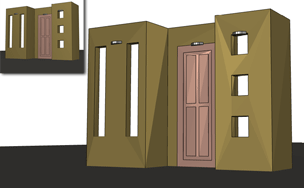
Diese Standardeinstellung bietet eine glatte Darstellung ohne Hardwarebeschleunigung.

Zum Anzeigen dieser Einstellung muss im Dialogfeld Grafikleistung die Einstellung Pro-Pixel-Beleuchtung mit dem Befehl GRAFIKKONFIG aktiviert werden.

- Farbe
-
Steuert die Anzeige von Farben auf Flächen. (Systemvariable VSFACECOLORMODE)
- Normal Wendet keine Flächen-Farbänderungen an.
- Monochrom. Zeigt das Modell in Schattierungen der von Ihnen angegeben Farbe an (Systemvariable VSMONOCOLOR).
- Tönung Ändert den Farbton- und Sättigungswert von Flächenfarben.
- Sättigung verringern. Reduziert die Farbsättigungskomponente um 30 Prozent.
Die verwendete Monochromfarbe entspricht dem in der Systemvariablen VSMONOCOLOR gespeicherten Farbwert.
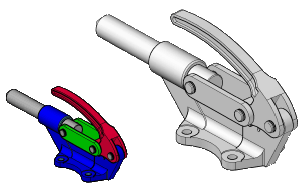
Die Tönungsfarbe hängt von den Einstellungen für Farbton und Sättigung des in der Systemvariablen VSMONOCOLOR gespeicherten Farbwerts ab.
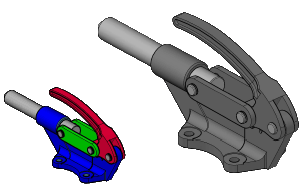
Die Farbsättigung von 3D-Volumenkörpern und -Flächen wird um 30 % reduziert.

- Opazität
-
Steuert die Opazität oder die Transparenz von Flächen in einem Ansichtsfenster. (Systemvariable VSFACEOPACITY)
Materialien und Farbe
Steuert die Anzeige von Materialien und Farben auf Flächen.
- Materialien
-
Bestimmt, ob Materialien und Texturen angezeigt werden. (Systemvariable VSMATERIALMODE)
- Monochromfarbe/Tönungsfarbe
-
Zeigt das Dialogfeld für die Farbauswahl an, in dem Sie je nach Flächenfarbmodus die Monochrom- oder Tönungsfarbe wählen können. Diese Einstellung ist nicht verfügbar, wenn der Flächenfarbmodus auf Normal oder Sättigung verringern gesetzt ist. (Systemvariable VSMONOCOLOR)
Umgebungseinstellungen
Steuert Schatten und Hintergrund.
- Schatten
-
Steuert die Anzeige von Schatten.
Anmerkung: Um vollständige Schatten anzeigen zu können, ist Hardwarebeschleunigung erforderlich. Zum Aktivieren der Hardwarebeschleunigung geben Sie in der Befehlszeile GRAFIKKONFIG ein. Klicken Sie im Dialogfeld Grafikleistung auf die Schaltfläche Hardwarebeschleunigung. - Hintergründe
-
Legt fest, ob Hintergründe im Ansichtsfenster angezeigt werden. (Systemvariable VSBACKGROUNDS)
Kanteneinstellungen
Steuert, wie Kanten angezeigt werden.
- Anzeigen
-
Legt die Kantenanzeige auf Kanten mit Facetten, Isolinien oder Keine fest. (Systemvariable VSEDGES)
- Farbe
-
Legt die Farbe für Kanten fest. (Systemvariable VSEDGECOLOR)
Kantenmodifikatoren
Legt Einstellungen fest, die sich auf alle Kantenmodi mit der Ausnahme von Keine beziehen.
- Linienverlängerungen
-
Verlängert Linien über den Schnittpunkt hinaus, sodass ein Effekt wie bei einer per Hand gezeichneten Zeichnung entsteht. Die Schaltfläche aktiviert oder deaktiviert den Überhangseffekt. Wenn er aktiviert ist, können Sie die Einstellung ändern. (Systemvariable VSEDGELEX)
- Zufallswert (Schaltfläche und Einstellung)
-
Lässt Linien skizziert aussehen. (Systemvariable VSEDGEJITTER)
- Knickwinkel
-
Legt den Winkel fest, bei dem Facettenkanten einer Fläche nicht angezeigt werden, sodass ein glatter Effekt erzielt wird. Diese Option ist verfügbar, wenn mit der Systemvariablen VSEDGES Facettenkanten angezeigt werden. (Systemvariable VSEDGESMOOTH)
- Ausblendung %
-
Gibt den Abstand an, der angezeigt wird, wenn ein Objekt durch ein anderes verdeckt wird. Diese Option ist verfügbar, wenn der visuelle Stil Konzeptuell oder 3D-Verdeckt (bzw. ein visueller Stil, der darauf basiert) ausgewählt ist. Wenn die HALOGAP-Einstellung größer als 0 ist, werden keine Silhouettenkanten angezeigt. (Systemvariable VSHALOGAP)
Silhouettenkanten
Legt die Einstellungen für Silhouettenkanten fest. Silhouettenkanten werden nicht für Drahtmodell- oder transparente Objekte angezeigt. (Systemvariable VSSILHEDGES)
- Anzeigen
-
Bestimmt die Anzeige von Silhouettenkanten. (Systemvariable VSSILHEDGES)
- Breite
-
Gibt die Breite an, in der Silhouettenkanten angezeigt werden. (Systemvariable VSSILHWIDTH)
Verdeckte Kanten
Legt Einstellungen fest, die sich auf alle Kantenmodi mit der Ausnahme von Keine beziehen.
- Anzeigen
-
Legt fest, ob verdeckte Kanten angezeigt werden. (Systemvariable VSOCCLUDEDEDGES)
- Farbe
-
Legt die Farbe für verdeckte Kanten fest. (Systemvariable VSOCCLUDEDCOLOR)
- Linientyp
-
Legt einen Linientyp für verdeckte Kanten fest. (Systemvariable VSOCCLUDEDLTYPE)
Schnittpunktkanten
Steuert die Einstellungen, die sich auf Schnittpunktkanten beziehen, wenn für den Kantenmodus Facetten festgelegt sind.
- Anzeigen
-
Legt fest, ob Schnittpunktkanten angezeigt werden. (Systemvariable VSINTERSECTIONEDGES)
Anmerkung:Um die Leistung zu steigern, deaktivieren Sie die Anzeige der Schnittpunktkanten.
- Farbe
-
Legt die Farbe für Schnittpunktkanten fest. (Systemvariable VSINTERSECTIONCOLOR)
- Linientyp
-
Legt einen Linientyp für Schnittpunktkanten fest. (Systemvariable VSINTERSECTIONLTYPE)
Beleuchtungseinstellungen
Steuert Lichteffekte.
- Belichtungssteuerung
-
Steuert die Größe von Glanzlichtern auf Flächen ohne Materialien. (Systemvariable VSFACEHIGHLIGHT)
- Schattenanzeige
-
Steuert die Anzeige von Schatten in Ansichtsfenstern. Deaktivieren Sie Schatten, um die Leistung zu verbessern. (Systemvariable VSSHADOWS)
- Zugeordnete Objektschatten Zeigt vollständige Schatten an.
- Schatten auf Grundebene
- Aus